どうもこんにちは塚本です。
今日はReact Nativeの記事を書こうと思います。
弊社はWebシステムのみならず、ネイティブアプリの開発を行うことも可能です!
Webアプリをネイティブアプリに変換することも可能ですので、気になった方はぜひお問い合わせください。
ReactNativeでWebViewを使用する際、コンテンツの高さに応じてWebViewの高さも動的に調整したい場面はよくあります。
特に、Webコンテンツの高さが可変である場合、固定の高さではコンテンツが切れてしまったり、余白が大きすぎたりする可能性があります。
この記事では、ReactNativeでWebViewの高さをコンテンツに合わせて動的に調整する方法について解説します。
問題点
ReactNativeのWebViewは、デフォルトでは固定の高さで表示されます。
この高さを動的に調整する処理を実装しないと、WebViewは高さ0で表示されることがあり、Webコンテンツが全く見えなくなってしまうという問題が発生します。
Webコンテンツの高さが可変である場合、以下の問題が発生する可能性があります。
- コンテンツがWebViewの領域に収まらず、一部が切れてしまう。
- WebViewの高さがコンテンツよりも高く、不要な余白が表示される。
解決策
WebView内のJavaScriptを使用して、Webコンテンツの高さを取得し、ReactNativeにメッセージとして送信します。
ReactNative側では、受信した高さ情報に基づいてWebViewの高さを動的に調整します。
実装例
以下に、ReactNativeのコード例を示します。
import { WebView } from "react-native-webview";
import { useState, useRef } from "react";
import { View } from "react-native";
export default function DynamicWebViewHeight() {
const [webViewHeight, setWebViewHeight] = useState(1000);
const webViewRef = useRef(null);
const webViewUrl = "https://your-dynamic-content-url.com";
return (
<View>
<WebView
style={{ height: webViewHeight }}
ref={webViewRef}
source={{ uri: webViewUrl }}
onLoadEnd={() => {
webViewRef.current.injectJavaScript(`window.ReactNativeWebView.postMessage(document.documentElement.scrollHeight);`);
}}
onMessage={(event) => {
setWebViewHeight(Number(event.nativeEvent.data));
}}
/>
</View>
);
}
解説
useStateとuseRefの利用:
useStateを使用してWebViewの高さを管理します。初期値として適当な高さを設定します。useRefを使用してWebViewのインスタンスを参照します。
onLoadEndイベント:
- WebViewの読み込みが完了した際に
onLoadEndイベントが発火します。
webViewRef.current.injectJavaScript()を使用して、WebView内でJavaScriptを実行します。document.documentElement.scrollHeightでWebコンテンツの高さ(スクロール可能な高さ)を取得し、window.ReactNativeWebView.postMessage()でReactNativeに送信します。
onMessageイベント:
- WebViewからメッセージが送信されると
onMessageイベントが発火します。
event.nativeEvent.dataで受信した高さ情報を数値に変換し、setWebViewHeightでWebViewの高さを更新します。
WebView内のJavaScript
WebViewで読み込まれるHTML側では特に何かをする必要はありません。document.documentElement.scrollHeightでコンテンツ全体の高さを取得しています。
注意点
- WebView内のWebコンテンツが完全に読み込まれるまで、高さが正確に取得できない場合があります。
- WebView内のコンテンツが動的に変化する場合、高さの再計算が必要になる場合があります。
- Webコンテンツの高さによってはパフォーマンスに影響を与える可能性があります。
- 初期状態でWebViewが高さ0で表示される問題を回避するため、必ず高さを動的に調整する処理を実装してください。
まとめ
この記事では、ReactNativeでWebViewの高さを動的に調整する方法について解説しました。
この方法を使用することで、Webコンテンツの高さに応じて柔軟にWebViewの高さを調整し、より快適なユーザーエクスペリエンスを提供できます。特に、高さ0で表示される問題を回避するため、動的な高さ調整は必須です。


 React Native
React Native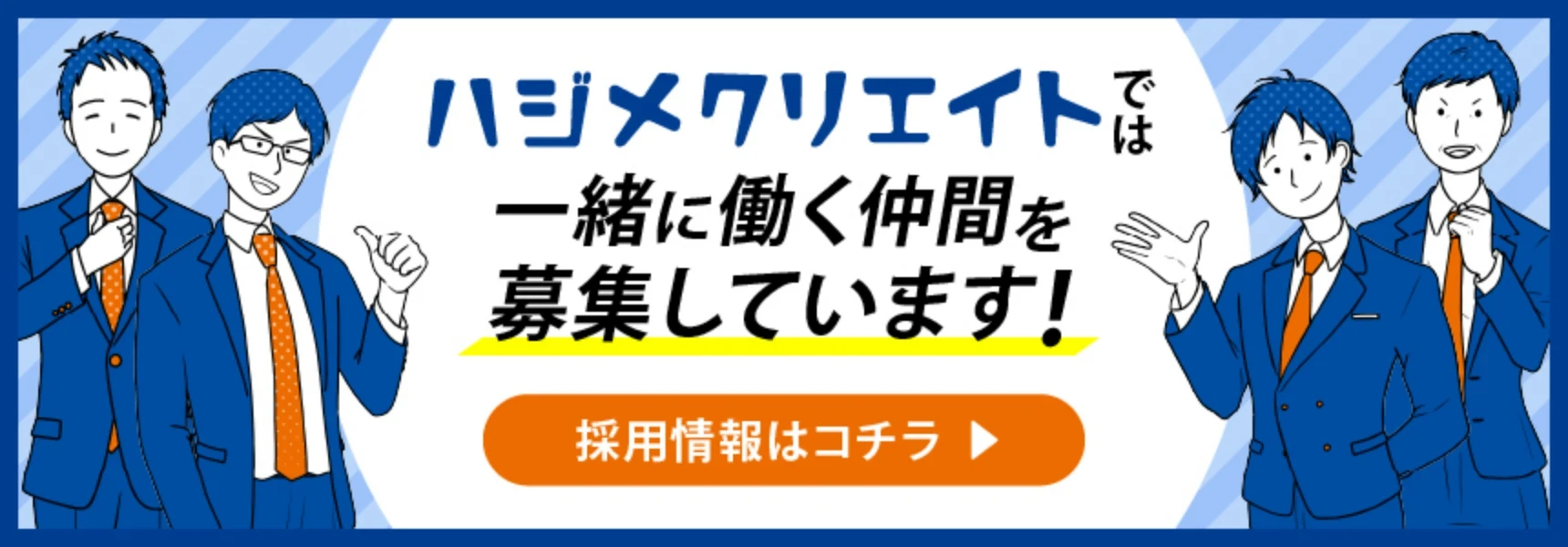
31
119
163
186
373
どうもこんにちは塚本です。
今日はReact Nativeの記事を書こうと思います。
弊社はWebシステムのみならず、ネイティブアプリの開発を行うことも可能です!
Webアプリをネイティブアプリに変換することも可能ですので、気になった方はぜひお問い合わせください。
ReactNativeでWebViewを使用する際、コンテンツの高さに応じてWebViewの高さも動的に調整したい場面はよくあります。
特に、Webコンテンツの高さが可変である場合、固定の高さではコンテンツが切れてしまったり、余白が大きすぎたりする可能性があります。
この記事では、ReactNativeでWebViewの高さをコンテンツに合わせて動的に調整する方法について解説します。
問題点
ReactNativeのWebViewは、デフォルトでは固定の高さで表示されます。
この高さを動的に調整する処理を実装しないと、WebViewは高さ0で表示されることがあり、Webコンテンツが全く見えなくなってしまうという問題が発生します。
Webコンテンツの高さが可変である場合、以下の問題が発生する可能性があります。
解決策
WebView内のJavaScriptを使用して、Webコンテンツの高さを取得し、ReactNativeにメッセージとして送信します。
ReactNative側では、受信した高さ情報に基づいてWebViewの高さを動的に調整します。
実装例
以下に、ReactNativeのコード例を示します。
解説
useStateとuseRefの利用:useStateを使用してWebViewの高さを管理します。初期値として適当な高さを設定します。useRefを使用してWebViewのインスタンスを参照します。onLoadEndイベント:onLoadEndイベントが発火します。webViewRef.current.injectJavaScript()を使用して、WebView内でJavaScriptを実行します。document.documentElement.scrollHeightでWebコンテンツの高さ(スクロール可能な高さ)を取得し、window.ReactNativeWebView.postMessage()でReactNativeに送信します。onMessageイベント:onMessageイベントが発火します。event.nativeEvent.dataで受信した高さ情報を数値に変換し、setWebViewHeightでWebViewの高さを更新します。WebView内のJavaScript
WebViewで読み込まれるHTML側では特に何かをする必要はありません。
document.documentElement.scrollHeightでコンテンツ全体の高さを取得しています。注意点
まとめ
この記事では、ReactNativeでWebViewの高さを動的に調整する方法について解説しました。
この方法を使用することで、Webコンテンツの高さに応じて柔軟にWebViewの高さを調整し、より快適なユーザーエクスペリエンスを提供できます。特に、高さ0で表示される問題を回避するため、動的な高さ調整は必須です。